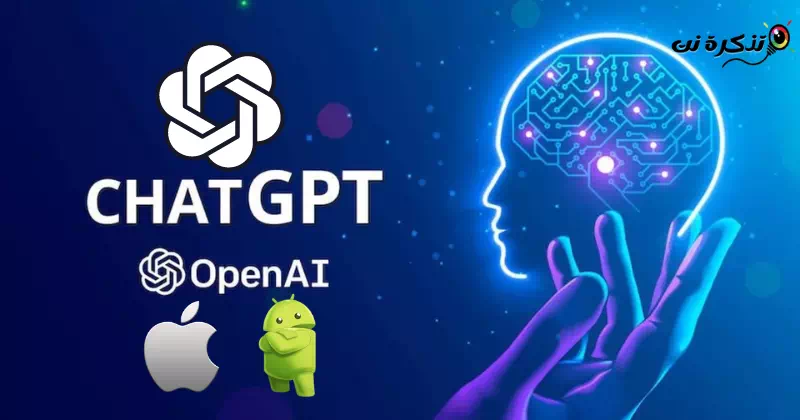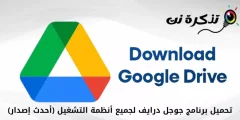conoscimi Come utilizzare ChatGPT su Android e iPhone La tua guida definitiva.
Era CatGPT-3 Aveva già lanciato un missile contro un reparto Intelligenza artificiale , e ora licenziato OpenAI suo successore GPT-4. Ho guidato il lancio GPT-4 Già per ridurre la follia del modello PALMA AI recentemente annunciato da Google, che dovrebbe essere un concorrente GPT-3.
Ci sono anche ragioni per cui ChatGPT sta creando molto clamore su Internet, specialmente nel mondo web.
- Primo, il mondo non è pronto per questo.
- In secondo luogo, è il primo strumento AI per non esperti.
- In terzo luogo, il livello di semplicità di ChatGPT non ha eguali, soprattutto se confrontato con i suoi concorrenti: dall'esecuzione delle tue attività alla scrittura del codice, ChatGPT può risolvere tutte le cose complesse.
Usa ChatGPT su dispositivi Android e iPhone
A causa dell'enorme interesse, molti utenti desiderano eseguire il nuovo strumento AI sui propri smartphone. COSÌ , È possibile utilizzare ChatGPT su dispositivo mobile? Attraverso le seguenti righe rimuoveremo tutti i tuoi dubbi relativi al modello ChatGPT AI su mobile.
Chat GPT è disponibile per dispositivi mobili?
Infatti, ChatGPT non è disponibile per i dispositivi mobili e non esiste un'implementazione ufficiale dello strumento AI. Tuttavia, puoi comunque utilizzare ChatGPT e goderti tutte le sue funzionalità sul tuo smartphone.
Che tu sia su Android o iOS, puoi utilizzare ChatGPT senza restrizioni. Se sei attualmente iscritto a Chatta GPT Plus Puoi anche utilizzare GPT-4 sul tuo telefono.
Poiché non esiste un'app mobile ufficiale per ChatGPT, è necessario fare affidamento sul browser e visitare il sito Web per accedervi. Potresti Crea una scorciatoia per accedere a ChatGPT sulla schermata iniziale in Android e iPhone ; Questi passaggi saranno discussi nelle righe seguenti.
Requisiti per eseguire ChatGPT su Android e iOS
Ci sono alcuni requisiti di base per eseguire ChatGPT su Android e iOS. Assicurati di avere tutti i seguenti requisiti per eseguire ChatGPT su Android/iPhone.
- connessione internet.
- Un account OpenAI attivo. (Come registrarsi a ChatGPT passo dopo passo Per i paesi supportati e non supportati)
- Browser Internet (consigliato جوجل كرrum / Safari).
Come utilizzare ChatGPT su dispositivo Android?
Se desideri utilizzare la chat GBT sul tuo smartphone Android, segui questi passaggi.
Ecco come utilizzare ChatGPT su un dispositivo Android:
- Innanzitutto, apri il tuo browser Web preferito (si consiglia di utilizzare Google Chrome).
- Quando apri un browser web, visita chat.openai.com E attendi il caricamento del sito.
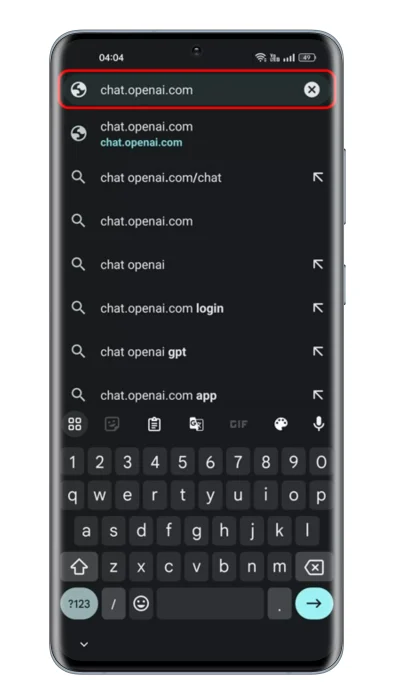
Apri il sito Web ChatGPT su Android - clicca sul pulsante "Prova ChatGPTin alto quando il sito viene caricato correttamente per l'esperienza ChatGPT. Se non lo vedi, vai al passaggio successivo.
- Ti verrà chiesto Accesso utilizzando il tuo account OpenAI. clicca sul pulsante "Accedi" per accedere.
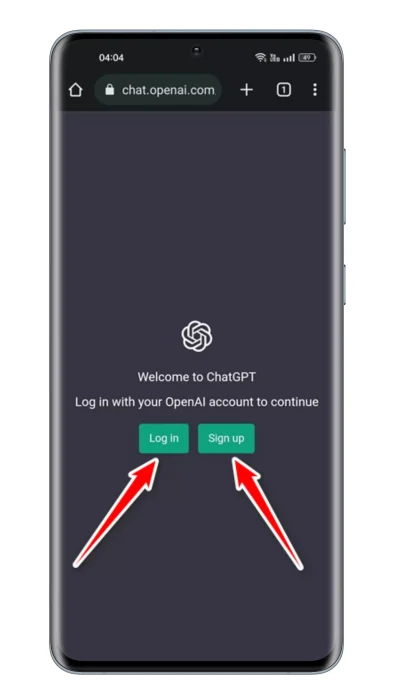
Pagina di benvenuto di ChatGPT su Android - Quindi, nella schermata successiva, inserisci le credenziali del tuo account OpenAI e fai clic su "Continua" da seguire.
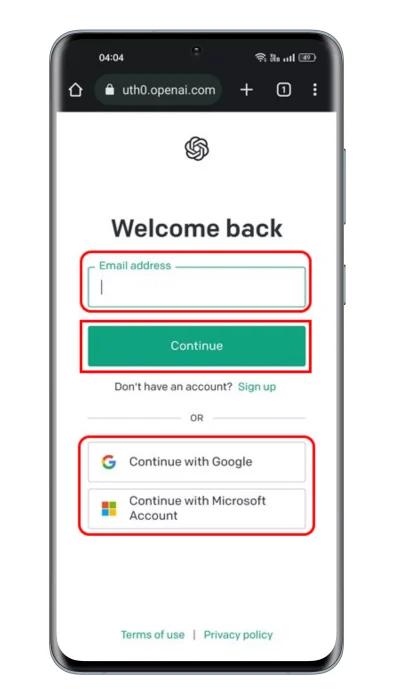
Inserisci le credenziali del tuo account ChatGPT - Ora vedrai un'anteprima delle funzionalità. clicca sul pulsante "Avanti".
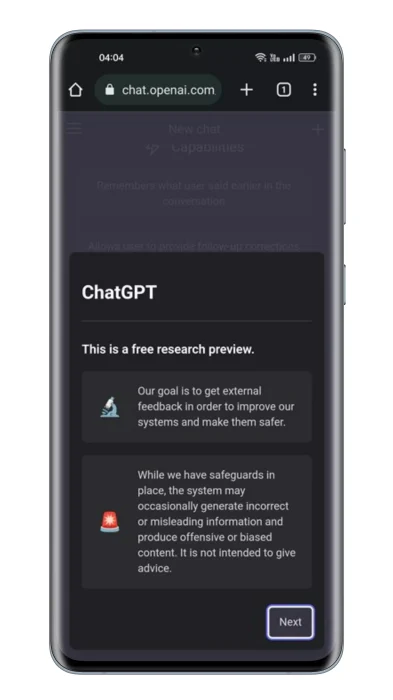
Vedrai un'anteprima delle funzionalità di ChatGPT - Dopo aver esaminato i dettagli delle funzionalità e un breve tutorial, sarai in grado di utilizzare ChatGPT.
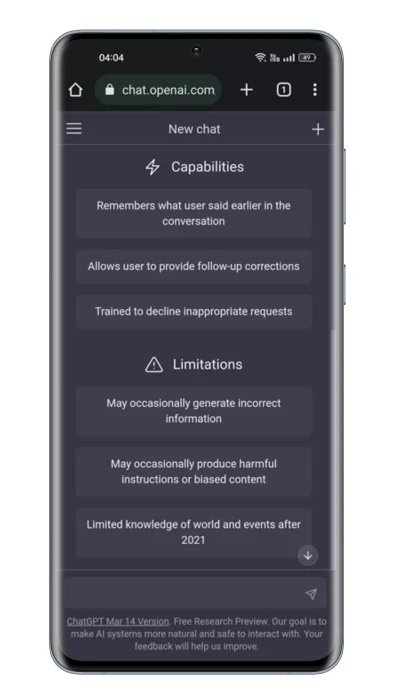
Breve tutorial per ChatGPT - Ora puoi porre qualsiasi domanda al bot di intelligenza artificiale (ChatGPT) e ti darà le risposte.
In questo modo, puoi utilizzare facilmente ChatGPT sul tuo dispositivo Android.
1. Crea un collegamento ChatGPT nella schermata iniziale di Android
Una volta effettuato l'accesso a ChatGPT, puoi creare un collegamento ChatGPT sulla schermata iniziale di Android per un accesso più rapido.
Ecco come puoi farlo:
- Innanzitutto, apri un browser Google Chrome il tuo dispositivo Android.
- Visitare chat.openai.com E attendi il caricamento del sito.
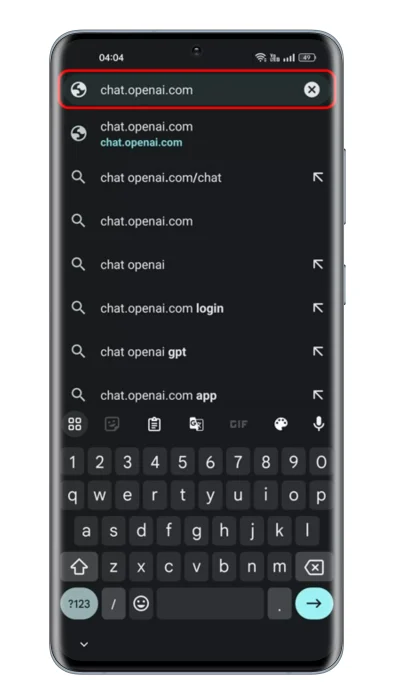
Apri il sito Web ChatGPT su Android - Poi انقر ج النقاط الثلاث nell'angolo in alto a destra del browser Google Chrome.
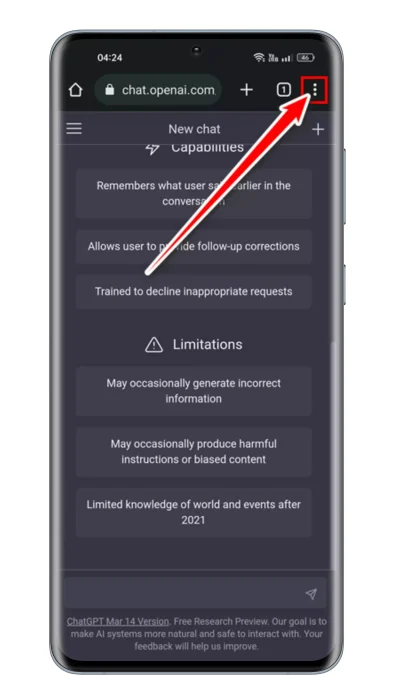
انقر ج النقاط الثلاث - Quindi dall'elenco di opzioni visualizzate, selezionareAggiungere alla schermata Homeda aggiungere alla schermata iniziale.
- prontamente"Aggiungere alla schermata Home" , Scrivere "ChatGPT"Come nome e premi il pulsante"Aggiungi" aggiungere a.
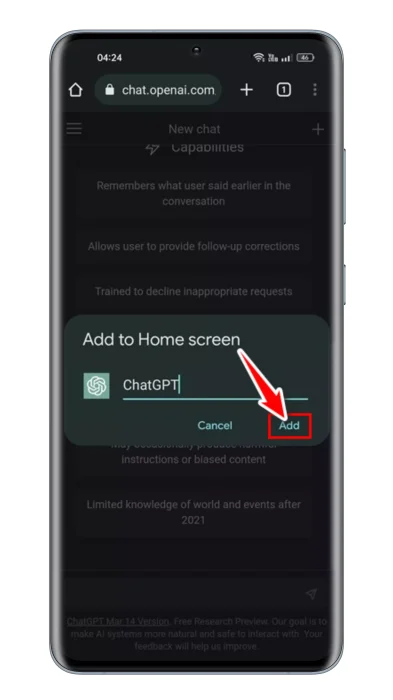
Digita ChatGPT come nome e premi il pulsante Aggiungi - Quindi, al prompt di creazione del widget, fai clic su "Aggiungere alla schermata Homedi nuovo per aggiungerlo alla schermata iniziale.
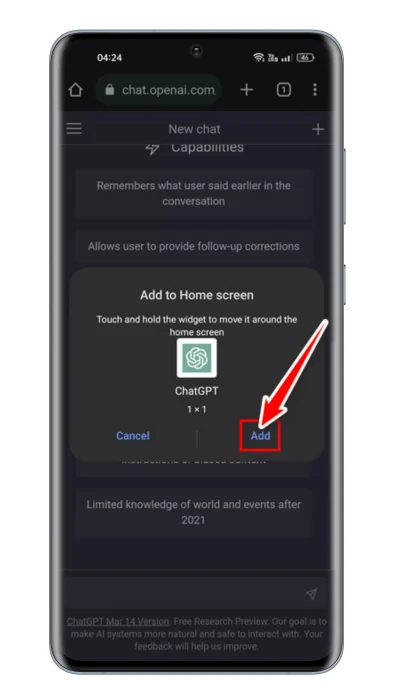
Fare di nuovo clic sul pulsante Aggiungi alla schermata iniziale - Ora vai alla schermata principale del tuo dispositivo Android. Lì troverai il nuovo acronimo ChatGPT. Toccalo per accedere direttamente alla chat AI.
In questo modo puoi creare un collegamento ChatGPT sul tuo telefono Android.
2. Come usare ChatGPT su iOS?
Preparare Crea un collegamento a ChatGPT su iPhone facile; Per questo, è necessario utilizzare il browser Web Safari.
Ecco cosa devi fare:
- Innanzitutto, apri il tuo browser Web preferito (si consiglia di utilizzare Safari).
- Quando apri un browser web, visita chat.openai.com E attendi il caricamento del sito.
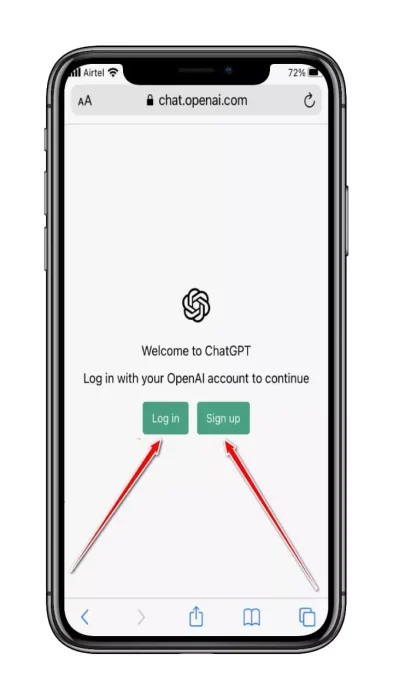
Pagina chat gpt sul browser safari - Quindi , Accedi al tuo account OpenAI e accesso alla chat.
- Successivamente, premi il tasto "Sharesituato nella parte inferiore dello schermo Partecipare.
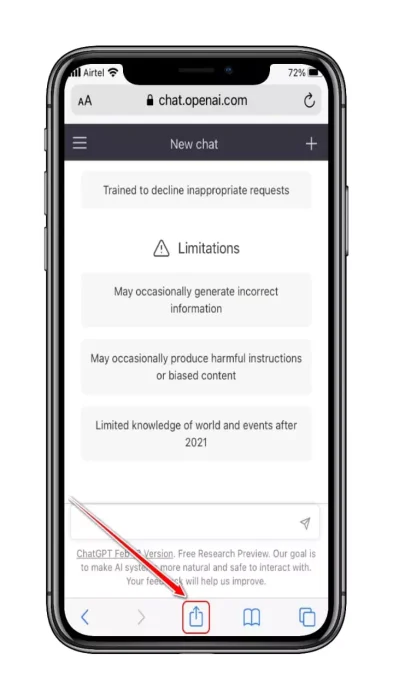
Fai clic sul pulsante Condividi - Nel menu di condivisione, tocca l'opzione "Aggiungi a Home" per aggiungerlo alla schermata iniziale.
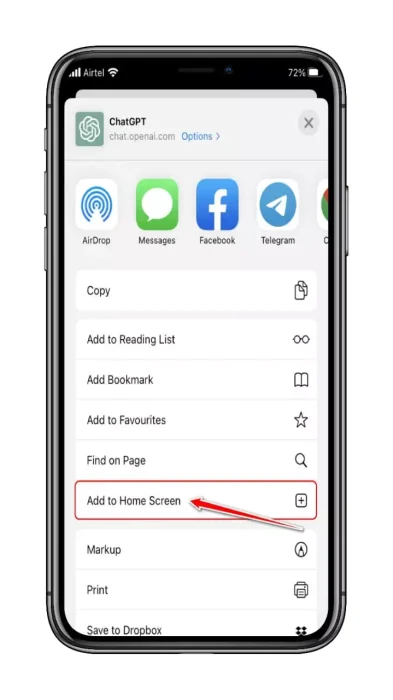
Aggiungi chat gpt alla schermata principale - Nella schermata Aggiungi alla schermata iniziale, fare clic su "Aggiungi" aggiungere a.
- Ora torna alla schermata iniziale del tuo iPhone. Troverai Icona ChatGPT Là. Puoi fare clic su di esso per accedere al bot di chat AI.
In questo modo puoi utilizzare facilmente ChatGPT sui dispositivi iPhone. Per maggiori dettagli, puoi consultare la nostra guida: Come installare ChatGPT come app su iPhone
Usa ChatGPT gratuitamente su Android e iPhone con Bing
Microsoft ha recentemente rivelato che la sua nuova Bing AI è alimentata da GPT-4. Ciò significa che puoi usare Chat GPT 4 Gratuito con il motore di ricerca Bing AI.
L'app Bing per Android e iPhone è alimentata dalla stessa tecnologia utilizzata in ChatGPT e si basa sulla profonda conoscenza di base alla base di Bing Search.
L'aspetto positivo della ricerca di Bing è che recupera anche i propri risultati di ricerca per fornire risultati affidabili e aggiornati e risposte complete e citate alle tue domande.
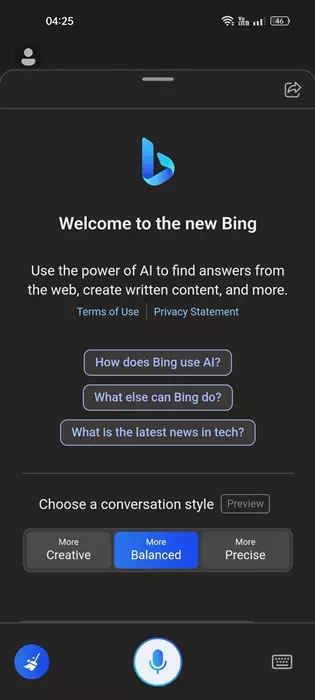
Tutto quello che devi fare è unirti alla nuova coda AI di Bing e attendere l'arrivo del nuovo chatbot AI. Una volta che hai accesso al nuovo chatbot AI di Bing, puoi farlo Nuovo GPT-4 gratuito da usare.
Questa guida su come utilizzare ChatGPT su dispositivi mobili è stata facile. Se hai bisogno di ulteriore aiuto per utilizzare ChatGPT su Android o iPhone, faccelo sapere nei commenti.
Ci auguriamo che questo articolo ti sia utile da conoscere Come utilizzare ChatGPT su Android e iOS (iPhone - iPad). Condividi la tua opinione ed esperienza nei commenti. Inoltre, se l'articolo ti ha aiutato, assicurati di condividerlo con i tuoi amici.